המדפסת לא מדפיסה
 המדפסת היא המכשיר העיקרי להדפסת תיעוד בתחומי פעילות שונים. התפעול אינו דורש מיומנויות או ידע מיוחדים, אך עלולות להיווצר בעיות הדפסה במהלך הפעולה. לא תמיד זה נובע מכשל בציוד, וניתן לתקן את התקלה בעצמך. בהמשך, יידונו הסיבות והדרכים העיקריות לפתור אותן. אז למה לא ידפיס ל-Windows למרות שהמכשיר מזוהה?
המדפסת היא המכשיר העיקרי להדפסת תיעוד בתחומי פעילות שונים. התפעול אינו דורש מיומנויות או ידע מיוחדים, אך עלולות להיווצר בעיות הדפסה במהלך הפעולה. לא תמיד זה נובע מכשל בציוד, וניתן לתקן את התקלה בעצמך. בהמשך, יידונו הסיבות והדרכים העיקריות לפתור אותן. אז למה לא ידפיס ל-Windows למרות שהמכשיר מזוהה?
תוכן המאמר
מהות הבעיה ופתרונה
לכל המדפסות עיצוב שונה, אך עקרון הפעולה כמעט זהה. אם המכשיר מפסיק לעבוד במהלך הפעולה, יש צורך לבצע אבחון ראשוני. לשם כך, עליך לבדוק היטב את הציוד לאיתור נזק לדיור ולחוטי התקשורת. צריך לשים לב גם למדפסת עצמה. ייתכן שהמכשיר לא יגיב לפקודות כלל או ינסה להדפיס.
התייחסות. ההשקה של מנגנונים יכולה להיקבע על ידי קול ואלמנטים נעים.
בעיות ופתרונות נפוצים:
- המדפסת מדפיסה דפים לבנים או שאזורים מודפסים גרועים נראים לעין. במקרה זה, יש צורך להחליף חומרים מתכלים, כי למחסנית ולראש ההדפסה יש משאב מסוים.התוכנה יכולה לנטר את רמות הדיו ואת מספר הדפים שהתקבלו.
- הציוד אינו מגיב לפקודות, והקובץ אינו מופיע בתור ההדפסה לאחר השליחה. כדי לפתור את הבעיה, מומלץ לבדוק את החיבור. אם יש נזק, יש להחליף את הכבל.
- עלולה להתרחש שגיאה במהלך הפעולה. אם יש תצוגה על המדפסת, תוכל לקבוע את הסיבה. חוסר הדפסה יכול להיגרם מנייר שנתקע או חסר, מחסנית שהוכנסה בצורה לא נכונה או הגדרות שגויות. לאחר ביטול הסיבה, המדפסת תחזור לפעולה רגילה.
- בעיה עם דרייברים ותוכנה. כדי לבדוק שהציוד המותקן תקין, עליך להסתכל ב"מנהל ההתקנים". המדפסת אמורה להופיע ברשימה ללא כל סימני אזהרה. במידת הצורך, תוכל להתקין מחדש או לעדכן את מנהלי ההתקן לגרסה עדכנית יותר.
- נבחרה מדפסת שגויה. עליך לפתוח מחדש את המסמך ולהתחיל להדפיס כהלכה. הבעיה עלולה להתרחש אם מספר התקנים מחוברים למחשב.
כדאי להבין ביתר פירוט את האבחון והדרכים האפשריות לפתור את הבעיה.
המדפסת אינה מדפיסה מהמחשב
ברוב המקרים, בעיות במדפסת מתרחשות עקב תוכנה. המכשיר מתפקד פיזית, אך יש תקלות. אתה יכול לחסל את הסיבה בעצמך.
תקלות אפשריות:
- עצירה מאולצת. כדי לחדש את התהליך, עליך להפעיל מחדש את הפקודה במכשיר.
- הדרייבר חסר במערכת או שהוא אינו פועל כהלכה. הבעיה נפתרת עם עדכון.
- פורמט מסמך לא סטנדרטי או משקל כבד.במקרה זה, עליך לאתחל מחדש את קובץ המקור.
- הגדרות שגויות או פגיעה בתוכנה. אתה יכול לתקן את הבעיה על ידי התקנה לגרסה עדכנית יותר.
- מדיניות אבטחה חוסמת יציאות ומונעת גישה לציוד. הגדרה מחדש תעזור לפתור את הבעיה.
המדפסת המקומית לא עובדת
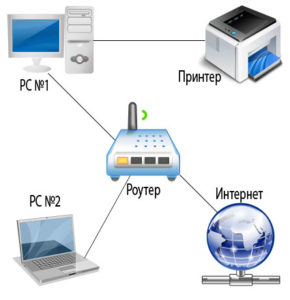 אם אתה נתקל בבעיות הדפסה בעת שליחת מסמך למדפסת מרוחקת, הדבר הראשון שעליך לעשות הוא לבדוק את הגדרות הרשת של המכשיר. הפרמטר העיקרי הוא כתובת ה-IP. במקרה שהערך נכון אך הבעיה נמשכת, עליך לבדוק זמינות. כדי לעשות זאת, הזן את הפקודה "כתובת ping space IP" בשורת הפקודה ולחץ על "Enter". לאחר מכן, הנתונים יוחלפו.
אם אתה נתקל בבעיות הדפסה בעת שליחת מסמך למדפסת מרוחקת, הדבר הראשון שעליך לעשות הוא לבדוק את הגדרות הרשת של המכשיר. הפרמטר העיקרי הוא כתובת ה-IP. במקרה שהערך נכון אך הבעיה נמשכת, עליך לבדוק זמינות. כדי לעשות זאת, הזן את הפקודה "כתובת ping space IP" בשורת הפקודה ולחץ על "Enter". לאחר מכן, הנתונים יוחלפו.
תשומת הלב. אם נצפה אובדן מנות, יש צורך לבדוק את תקינות כבל המנות מהמדפסת לציוד הרשת.
סיבות אפשריות נוספות:
- המדפסת אינה ציוד זמין לציבור. ניתן לשנות את ההגדרה במרכז הרשת והשיתוף.
- התוכנה נתקעת. כדי לעשות זאת, עליך להפעיל מחדש את המחשב או להגדיר אותו מחדש.
- המחשב (הלקוח) כבוי או שאין לו גישה לרשת. בעת שימוש בשיטת חיבור זו, המדפסת תהיה נגישה רק כאשר המחשב פועל.
המחשב לא רואה את המדפסת
בעת שליחת מסמך להדפסה, עלולה להתרחש שגיאה או שהדגם הנדרש חסר לחלוטין ב"מכשירים ומדפסות". קודם כל, אתה צריך לבדוק את כבלי החשמל והתקשורת. אם אין נזק חזותי, אז מומלץ לבדוק את התקינות באמצעות ציוד מיוחד.
אתה גם צריך לבדוק את התצוגה בפאנל. המדפסת חייבת להיות מחוברת. ייתכן שיידרש אתחול מחדש מאולץ באמצעות מתג ההחלפה. אם לא ניתן לפתור את הבעיה, עליך לפתוח את "מנהל ההתקנים" ולהסתכל על מצב הציוד. במאפיינים בכרטיסייה "כללי" צריכה להיות כיתוב "המכשיר פועל כרגיל". אחרת, עליך להתקין מחדש את התוכנה ואת מנהלי ההתקן. ניתן למצוא גרסאות עדכניות באתר היצרן.
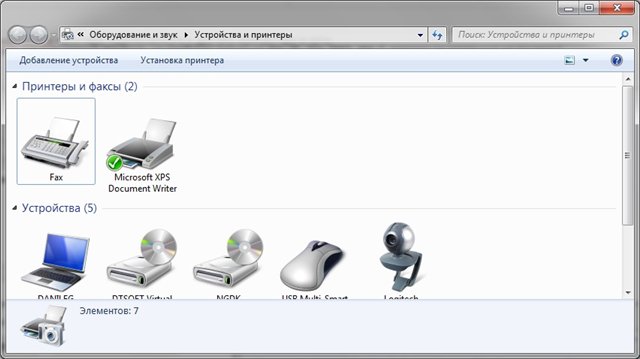 הגדרות מערכת ההפעלה יכולות גם להשפיע על זמינות החומרה. יש להגדיר את המדפסת הרצויה כ"ברירת מחדל". אפשרות זו מופעלת בסעיף "התקנים ומדפסות". אתה גם צריך לבדוק את ההתחלה האוטומטית. ההגדרה ממוקמת ב"ניהול".
הגדרות מערכת ההפעלה יכולות גם להשפיע על זמינות החומרה. יש להגדיר את המדפסת הרצויה כ"ברירת מחדל". אפשרות זו מופעלת בסעיף "התקנים ומדפסות". אתה גם צריך לבדוק את ההתחלה האוטומטית. ההגדרה ממוקמת ב"ניהול".
המדפסת לא מדפיסה, אבל יש דיו
ייתכן שההתקן לא ידפיס עקב בעיות במחסנית. יש צורך לבחור רק מוצרים באיכות גבוהה מיצרנים מהימנים. בשל ההגנה המובנית, המכשיר לא יראה מחסנית באיכות נמוכה. המדפסת עשויה גם להפסיק להדפיס אם לא נשאר מספיק דיו.
פתרונות נוספים לבעיה:
- עבור מוצרי הזרקת דיו, ניתן להתחיל בתהליך ניקוי ראש ההדפסה מהתוכנה. אם הבעיה לא נפתרה, עליך לנקות אותה ידנית בעצמך או במרכז שירות.
- עבור דגמי לייזר, עליך לבדוק את רולר ההדפסה. זה צריך להיות נקי מאבק ולכלוך. להדפסה באיכות גבוהה, יש להסיר בזהירות חלקיקים קטנים.
- ייתכן שייבחר התקן אחר עם תחילת ההדפסה. הבעיה מתרחשת עקב מספר רב של ציוד מחובר.
- ייתכן שתור ההדפסה תקוע.כדי לעשות זאת, עליך לנקות את כל הרשימה או לאלץ הפעלה מחדש של המחשב.
- אין נייר במגש. עליך להוסיף מספר מסוים של גיליונות ולהמשיך בהדפסה. אתה יכול להתחיל את התהליך דרך התוכנה או באמצעות הכפתורים בלוח הקדמי.
אילו עוד סיבות יכולות להיות?
כתוצאה מתקלות ותוכנות שאינן פועלות כהלכה, המדפסת מפסיקה להדפיס. זה עשוי להתרחש עקב מספר רב של משימות שמתבצעות. כדי לתקן את הבעיה, עליך לנקות את התור. ניתן לעשות זאת דרך תפריט "התקנים ומדפסות" בלוח הבקרה של המחשב. אם השלבים הללו לא עוזרים, מומלץ להפעיל מחדש את המחשב והמדפסת.
חָשׁוּב. תחילה עליך לשמור מסמכים ונתונים פתוחים, כי... לאחר אתחול מחדש, אי אפשר יהיה לשחזר מידע.
 סיבות אחרות כוללות את חוסר התאימות של תוכנה מודרנית למערכת ההפעלה הישנה. כדי לפתור זאת, עליך לעדכן או לחבר את המכשיר למחשב אחר.
סיבות אחרות כוללות את חוסר התאימות של תוכנה מודרנית למערכת ההפעלה הישנה. כדי לפתור זאת, עליך לעדכן או לחבר את המכשיר למחשב אחר.
ישנם מספר טיפים שימושיים שיעזרו לכם להימנע מתקלות במהלך פעולה ארוכת טווח.
אלו כוללים:
- החלפה בזמן של חומרים מתכלים. בתוכנה ניתן לעקוב אחר מצב המחסנית והמשאב שלה.
- השתמש בנייר איכותי. צפיפות גיליון נמוכה עלולה להוביל לחסימות תכופות במנגנון ההדפסה, ואיכות ירודה תוביל לזיהום הגלילים והחגורות.
- לפני השימוש יש לוודא שהחיבור תקין ושאין נזקים מכניים. אחרת, הציוד יפסיק לעבוד או ייכשל מיד.
- עדכון מנהלי התקנים ותוכנות לגרסאות העדכניות ביותר יבטיח פעולה נכונה של כל המכשירים.אתה יכול לאפשר הורדה אוטומטית כאשר יוצאת גרסה חדשה.
- תחזוקה מתוכננת לאחר תום תקופת האחריות. במקרה זה מנקים את המנגנונים ומשמנים את האלמנטים הנעים.
אם תפעל לפי ההמלצות, לא יהיו בעיות בהדפסה.





